电脑跟投影连接着,但是投影没显示出来 电脑连接投影仪无信号怎么解决
更新时间:2024-04-21 10:50:54作者:jiang
当我们使用电脑连接投影仪时,有时候会遇到投影仪无法显示的问题,这种情况可能是由于连接线松动、输入源设置错误或者投影仪本身故障所造成的。为了解决这个问题,我们可以先检查连接线是否牢固,然后确认输入源设置是否正确,最后可以尝试重新启动电脑和投影仪来排除故障。通过这些简单的方法,我们可以很快解决电脑连接投影仪无信号的问题,让投影画面顺利显示出来。
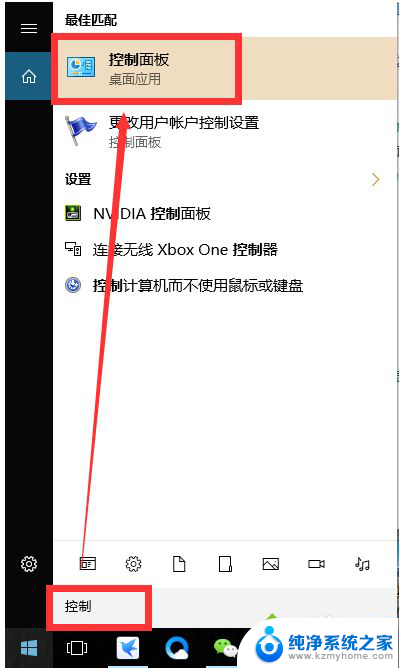
1、启动笔记本电脑,将其显示模式设置为镜像显示模式
2、将投影仪信号线连接到笔记本电脑
3、打开投影仪
4、如不能显示,根据笔记本电脑型号的不同按以下功能键:
Dell:Fn+F8
HP:Fn+F4
ThinkPad:Fn+F7
东芝:Fn+F5
Acer:Fn+F5
Fujitsu:Fn+F10
Samsung:Fn+F4
Sony:Fn+F7
Asus:Fn+F8
5、如再不能显示,在显示属性中调整显示分辨率(1024×768、800×600等);
通过“显示”→“设置”→“高级”→“监视器”设置显示刷新频率(一般为75HZ)
6、重启电脑。
以上是电脑和投影连接后却无法显示的全部内容,如果您遇到这种情况,您可以按照以上方法进行解决,希望这些方法能够帮助到大家。
电脑跟投影连接着,但是投影没显示出来 电脑连接投影仪无信号怎么解决相关教程
- 投影仪没信号源什么问题 投影仪连接电脑无信号怎么解决
- 电脑跟投影仪怎么连接 投影仪与电脑连接的详细步骤
- 投影仪如何与电脑连接起来 笔记本电脑投影仪连接方法
- 投影仪电脑无线连接 电脑如何无线连接到投影仪
- 电脑投影不显示 笔记本电脑连接投影仪后无法显示
- 笔记本投影仪怎么连接 笔记本电脑如何连接投影仪无线
- 投影仪与电脑的连接 电脑与投影仪的连接方法
- 投影和电脑怎么连接 笔记本电脑如何连接投影仪无线
- dlp投影仪怎么连接电脑 投影仪通过HDMI连接电脑方法
- 如何将投影仪和笔记本电脑连接 投影仪连接电脑的步骤
- 笔记本电脑的麦克风可以用吗 笔记本电脑自带麦克风吗
- thinkpad没有蓝牙 ThinkPad笔记本如何打开蓝牙
- 华为锁屏时间设置 华为手机怎么调整锁屏时间
- 华为的蓝牙耳机怎么连接 华为蓝牙耳机连接新设备方法
- 联想电脑开机只显示lenovo 联想电脑开机显示lenovo怎么解决
- 微信怎么找回原密码 微信密码忘记怎么找回
电脑教程推荐
- 1 笔记本电脑的麦克风可以用吗 笔记本电脑自带麦克风吗
- 2 联想电脑开机只显示lenovo 联想电脑开机显示lenovo怎么解决
- 3 如何使用光驱启动 如何设置光驱启动顺序
- 4 怎么提高笔记本电脑屏幕亮度 笔记本屏幕亮度调节方法
- 5 tcl电视投屏不了 TCL电视投屏无法显示画面怎么解决
- 6 windows2008关机选项 Windows server 2008 R2如何调整开始菜单关机按钮位置
- 7 电脑上的微信能分身吗 电脑上同时登录多个微信账号
- 8 怎么看电脑网卡支不支持千兆 怎样检测电脑网卡是否支持千兆速率
- 9 荣耀电脑开机键在哪 荣耀笔记本MagicBook Pro如何正确使用
- 10 一个耳机连不上蓝牙 蓝牙耳机配对失败